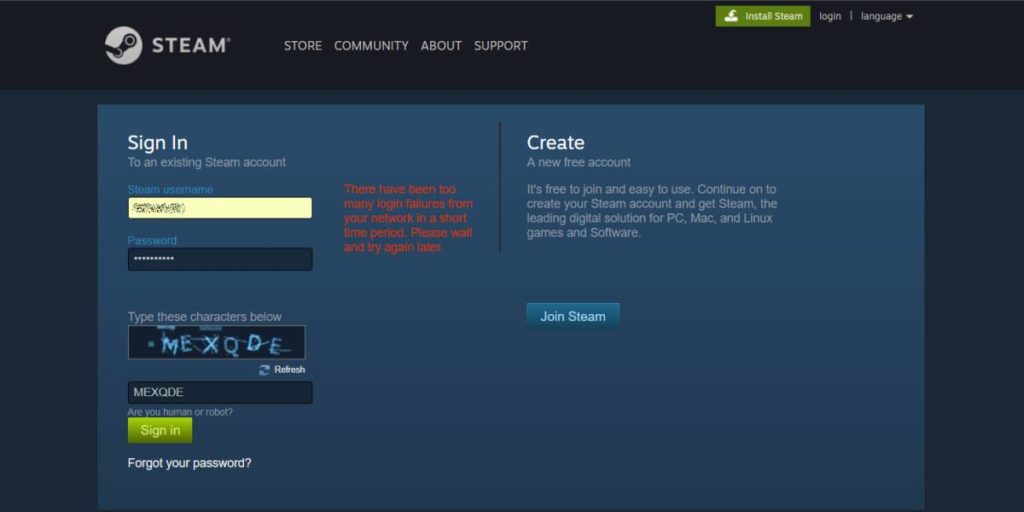一部のゲーマーは、Steam アカウントへのサインイン中にログイン失敗が多すぎますというエラーが発生しています。
長い間試行に失敗した回数が多すぎると、Steam によってロックアウトされます。「短期間にネットワークからのログイン失敗が多すぎます。しばらくしてからもう一度お試しください。」
このエラーは、ユーザーのアカウントがハッキングされるのを防ぐための Steam によるセキュリティ対策です。
この記事で解決する疑問
・Steamで「Something Went Wrong」E502 L3エラーの原因
・Steamで「Something Went Wrong」E502 L3エラーの原因問題を修正する方法は?
・ネット回線に問題がある場合の対策方法
このページでは『Steamで「ログイン失敗が多すぎます/ログインエラーが多すぎます」の原因とで時間待ちペナルティーを回避する対処法』を紹介していきます。
| サービス特徴 | レビュー | |
|---|---|---|
|
|
・最大2Gbpsの超高速回線 ・大会があるeSports施設でも採用 ・現状日本最速のネット回線 |
解説 |
| ソフトバンク光 | ・最大1Gbpsの高速回線 ・IPv6高速ハイブリットで安定 ・IPv6のポート制限なし |
解説 |
| |
・最大1Gbpsの高速回線 ・独自光ファイバーで速度が安定している回線 |
解説 |
| ドコモ光 | ・最大1Gbpsの高速回線 ・全国の約93%にサービスを提供 |
解説 |
※解説を押すとレビューページに飛びます。
ページコンテンツ
Steamで「ログイン失敗が多すぎます/ログインエラーが多すぎます」の原因
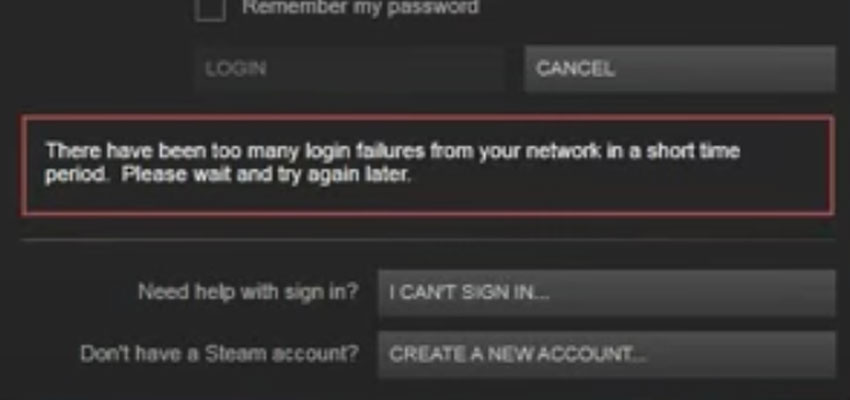
以下の解決策を開始する前に、エラーを引き起こす可能性のある原因を確認してください。
STEAM側の問題

STEAMの設定側でエラーを起こしている可能性があります。
近々で設定を変更した場合やアップデートなどの不良さらにはファイル移動における不具合など複数の理由が考えられますので複数の対策方法を試す必要があります。
サーバーとの通信中に問題が発生した場合は、通常、前述のようにサーバーの問題が原因です
【Steamサーバー】
このケースは、ブラウザ経由で Steam にログインしようとしているユーザーに適用されます。多くの場合、ブラウザに保存されているキャッシュが破損し、Steam にアクセスしようとして開くのをブロックすると、問題が発生し始めます。そのため、破損したブラウザのキャッシュと不正な Cookie をクリアすると、エラーを解決できます。
インターネット接続の問題

インターネット接続が不十分または不安定な場合、ログイン試行回数が多すぎて失敗する Steam エラーが発生する可能性があります。
Steam はネットワークに非常に疑いを持っており、使用を禁止するソフト禁止を設定しています。この場合、別のネットワークに切り替えるか、ISP に接続するとうまくいく可能性があります。
問題の問題の考えられる原因を確認したので、問題の修正を試みるために使用できるさまざまな方法について説明します。それで、それ以上の苦労なしに、私たちはそれに飛び込みましょう。
Steamで「ログイン失敗が多すぎます/ログインエラーが多すぎます」時間待ちペナルティーを回避する対処
設定をいくつか変更するか、コンピューターのマルウェア対策を無効にして、エラーの解決に役立てることができます。修正については、以下で説明します。
一つずつ読んで、注意深く適用してください。
修正方法1:インターネット接続を確認
インターネット接続が機能していることを確認することも忘れてはいけない重要な最初の確認ポイントになります。
wifiまたはモバイルデータを使用している場合は、これを行う必要があります。ワイヤレス接続が不安定になり、接続と更新の問題が発生する場合があります。
もし診断結果でダウンロード速度が50Mbpsを超えていなければゲームのパフォーマンスに影響を与え、アップデートを含むダウンロードを遅くす原因となってる確率が高いです。
【計測速度サイト FAST】
自分の回線がどの程度の速度なのか計測してみることを勧めます!
インターネット接続がこれより遅くなると、プレイしているオンラインゲームが切断されたり、パフォーマンスが低下したりする可能性があります。
ネットワークの接続速度が遅い場合は下記で解説している【インターネット接続が原因の場合の解決方法】を参照することをおすすめします。
修正方法2:SteamキャッシュとCookieをクリアする
Steamはファイルとデータを保存するので、次回同じ情報をより速くロードできます。ただし、時間の経過とともに、キャッシュされたデータが間違っているか、破損しているか、古くなっている可能性があります。これにより、フレンドリストの読み込みが停止する可能性があります。
Steamキャッシュをクリアするには:
【設定手順】
- Steamを起動し、アカウントにサインインします。
- Steam >設定をクリックします。
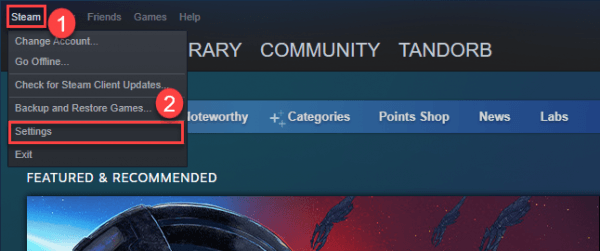
- [ Webブラウザ]を選択し、[ Webブラウザのキャッシュを削除]と[すべてのブラウザのCookieを削除]をそれぞれクリックします。終了したら、[ OK ]をクリックします。
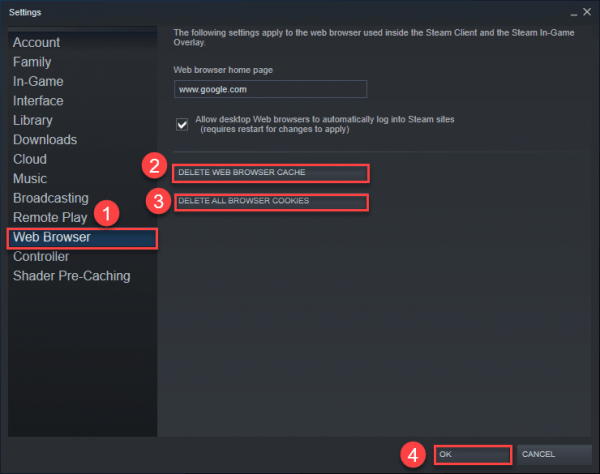
- Steamを終了します。
- Steamを再起動し、友達リストが正常に読み込まれたらクリックします。
修正方法3:30 分待ちます
「短時間」は 30 分です。時間があれば、しばらく待ってから Steam にログインしてください。CAPTCHA コードの入力を求められる場合がありますが、エラーは表示されなくなります。
Steam は、短期間留まる短い禁止を適用し、ユーザーがしばらくの間ログインすることを禁止します。状況によっては、ユーザーが少なくとも 1 日間ロックアウトされていたため、Steam を完全に終了してから待つだけで済みました。
【対策方法】
- まず、Steam を完全にオフにして、Steam クライアントを閉じます。
- アカウントにログインせずに 1 時間ほど待ちます。
- その後、時間が経過したら、Steam クライアントへのログインを試みます。
修正方法4:閲覧データを消去する
この解決策は、Web ブラウザーで Steam にサインインする際に問題が発生しているユーザー向けです。この問題は、Web ブラウザーの Cookie またはキャッシュ データが破損しているために発生している可能性があります。ほとんどの場合、閲覧データと履歴を消去すると、不正な Cookie またはキャッシュ データが原因で発生した問題が修正されます。Web ブラウザーから閲覧データを消去し、コンピューターを再起動してみてください。その後、Web ブラウザで Steam アカウントに再度ログインできるようになります。
閲覧データを消去するオプションは、Web ブラウザーの設定で利用できます。ここでは、Firefox、Chrome、Edge の手順を説明しました。
【Firefox設定の手順】
- 右上のハンバーガー メニューをクリックします。
- 「履歴 > 最近の履歴を消去」に移動します。
- ドロップダウン メニューで[すべて] を選択し、[OK] をクリックします。
【Edge設定の手順】
- 右上にある 3 つの水平ドットをクリックし、[設定]を選択します。
- 左側から[プライバシー、検索、およびサービス]を選択します。
- 下にスクロールして [今すぐ閲覧データを消去] をクリックします。
- ドロップダウン メニューから [常時] を選択し、[今すぐクリア] ボタンをクリックします。
【Chrome設定の手順】
- 右上にある縦に並んだ 3 つの点をクリックし、[設定]を選択します。
- 左側から[セキュリティとプライバシー]を選択します。
- [閲覧データを消去] をクリックします。
- ドロップダウン メニューで [常時] を選択し、[データを消去] ボタンをクリックします。
閲覧データを消去した後、コンピューターを再起動し、エラーが続くかどうかを確認します。
修正方法5:ルーターとネットワークをリセットする
モバイル ホットスポットと VPN で成功した場合は、ルーターまたはネットワーク アダプターを確認します。まず、ルーターを再起動してから、ネットワーク アダプターをリセットします。これを行う最善の方法は、組み込みのネットワーク トラブルシューティング ツールを使用することです。
Windows の設定 (Win + I) を開き、[システム] > [トラブルシューティング] > [その他のトラブルシューティング] に移動します。ここでは、次のトラブルシューティング ツールを実行できます。
- インターネット接続
- 着信接続
- ネットワークアダプター
彼らはネットワーク アダプターを確認してリセットし、ファイアウォールに問題があるかどうかを確認し、ファイアウォールが Steam からの着信接続をブロックしていないかどうかを確認します。
修正方法6:VPNを利用する
何度も失敗したネットワークとは別のネットワークから接続しているとSteamに認識させる必要があります. そのためには、VPN の使用を検討してください。
VPNとは??
「Virtual Private Network」の略。
簡単に言うと仮想の「専用回線」を使って、インターネットを利用することができます。
IPアドレスを自由に変更することができるので匿名性が向上します。
無料のサービスもありますが、回線品質が悪く速度が遅い問題があります。
そのため、回線品質が良い「NordVPN」等が人気です。

↑こんな感じで各国にあるサーバーを暗号化しつつワンクリックで使用できるサービス
30 分間の禁止期間が終了すると、VPN の有無にかかわらず、通常どおり Steam を使用できます。
NordVPN
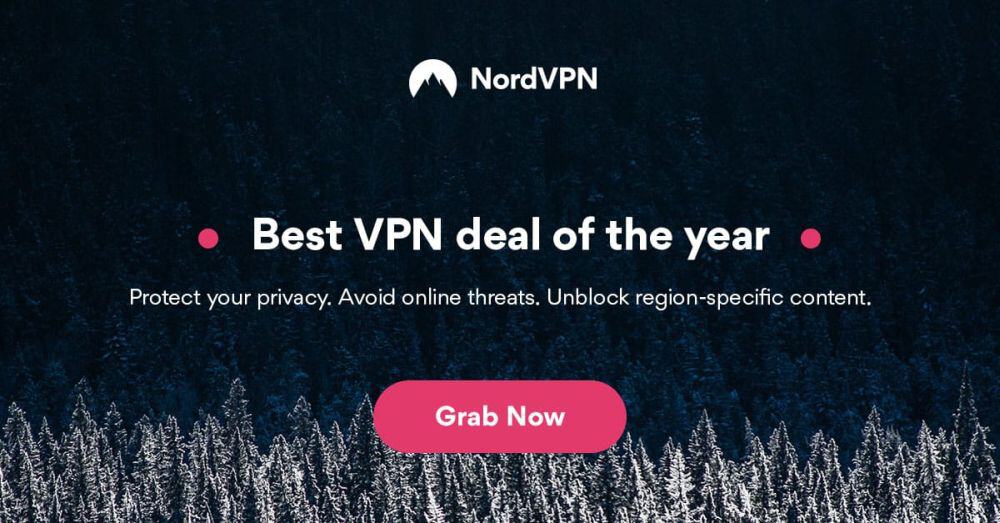
最高の VPN サービスを探している場合は、NordVPNを使用することをお勧めします。高速で信頼性が高く、安全性も抜群です
インターネット接続が原因の場合の解決方法
既知のサーバーの問題が発生していない場合、必ずしもサーバーに関連するものではなく、自宅での通信ネットワークが原因である可能性が高いです。
修正方法1:モデムまたはルーターの電源を再起動

モデムやルーターなどのネットワーク機器は、長時間稼働させたままにしておくと、正常に動作しなくなることがあります。モデムやルーターの電源を切り、電源プラグをコンセントから抜いて1分間放置し、リフレッシュしてください。
【再起動の手順】
- ネットワークに接続されているものをすべてオフにします。
- あなた抜い最初のルータとあなたのモデム秒。モデムが組み込まれたルーターがあれば、事態ははるかに簡単になる可能性があります。
- 少なくとも10秒待ちます。
- あなたのプラグイン最初のモデムの背面とあなたのルーター秒。
- コーヒーを飲みましょう。モデムとルーターが完全に起動するまでに2〜3分かかる場合があります。
- コンピューターの電源を入れ、インターネットに接続します。
- ゲームをもう一度起動して、Hitman3が正しく機能するかどうかを確認します。
これにより、デバイスの一時的なメモリとキャッシュがクリアされ、ホームネットワークの問題を引き起こしているネットワークバグが解消されるはずです。
修正方法2:DNSをフラッシュしてIPを更新・別のDNSを利用

この「接続に失敗しました」エラーが引き続き発生する場合は【DNSをフラッシュしてIPを更新・別のDNSで接続】を試してみてください。
インターネットサービスプロバイダー(ISP)のデフォルトのDNSサーバーがダウンしたり、泥沼化したりすることがあります。このような状況になると、デバイスのブラウジングの問題やインターネットパフォーマンスの低下につながります。
PCやゲーム機のDNSサーバーが遅くなったと思われる場合は、Googleやその他の企業が提供している無料のDNSサーバーなど、他のDNSサーバーを使用してみてください。
【PCのDNSIP更新設定方法】
- キーボードで、Windowsロゴキー と R を同時に押して 、 [実行]ダイアログを開きます。
- 入力 cmdを 、を押し Ctrlキー、 Shiftキー と 入力し 、管理者としてコマンドプロンプトを実行するには、同時にキーボードの。

- 許可を求められます。[はい] をクリック して、コマンドプロンプトを実行し ます。
- コマンドライン ipconfig / flushdns を入力し、キーボードのEnterキー を押し ます。
- 次に、コマンドライン ipconfig / release を入力し、キーボードのEnterキー を押し ます。
- コマンドライン ipconfig / renew を入力し、キーボードのEnterキー を押し ます。
修正方法4:古いルーターを新しいルーターに買い換え

ルーターは4~5年前後を目途に買い替えるのが一般的。
その理由としてはルーター本体の機械的な寿命や無線の新しい規格が一般普及したりするタイミングが上記周期と言われてます。
個人的にもいままで数度買い替えを行っていますがWifiが途切れたり通信が遅くなり始めるのが4~5年のことが多かったので割と信憑性があるかと思いますね。
【古いルーターの買い替え目安】
- カラカラ・チリチリといった異音がする
- 無線規格が11acに未対応
- 最大1Gbps以上に未対応
あとルータが安価であれば「壊れやすい」ことは中国産のルータを使用して半年で故障した管理人が保証しますのである程度の価格帯はキープしておいたほうが結果安上がりです笑
オススメのルーターについては、以下の記事で解説していますので、気になる人は合わせてチェックしてみてください。
修正方法6:快速なネット回線の切り替え【一番効果が高い】

上記の方法を試してもし劇的に改善しない場合はそもそものネット回線に問題がある可能性が非常に高いと言わざるを得ません!!
特に以下のような回線を利用している人は、乗り換えをおすすめします。
[box class="glay_box" title="おすすめできない回線"]
- マンションに無料で付いている回線:D.U-netやレオネットなど
- 持ち運び系のWi-Fi:WiMAXシリーズや○○Wi-Fiシリーズ
- コンセント挿すだけ回線:ソフトバンクエアーやホームルーター
- ADSL回線:YahooBB、フレッツADSL
- CATV回線:Jcomやベイコムなど
[/box]
もちろんこれらの回線が絶対に悪いというわけではありませんが、データや口コミを見る限り、悪い可能性が高いので注意しておいた方が良いです。
回線を切り替えるならゲームでの評判が良い以下の回線をおすすめします。
| 回線 | 平均ダウンロード・アップロード値 |
|---|---|
|
|
ダウンロード速度:460.91Mbps アップロード速度:401.01Mbps |
| ソフトバンク光 | ダウンロード速度:316.63Mbps アップロード速度:186.24Mbps |
| |
ダウンロード速度:368.15Mbps アップロード速度:266.42Mbps |
| ドコモ光 | ダウンロード速度:284.11Mbps アップロード速度:194.54Mbps |
特におすすめなのは独自回線を利用している「
![]() 」「
」「 ![]() auひかり
auひかり 」。
他社の回線と比較して高速で安定しており、低速になりがちの夜も問題なく利用できオンラインゲーム・ゲームダウンロードに向いている回線となっています。
「ドコモ光 ![]() 」や「 ソフトバンク光」はスマホとのセット割が強く特定のユーザーならばほかの回線に比べてお得に利用することができます。
」や「 ソフトバンク光」はスマホとのセット割が強く特定のユーザーならばほかの回線に比べてお得に利用することができます。
こういったゲームにおすすめの回線や特徴については、以下別記事で解説していますので、切り替えを検討している人はチェックしてみてください。
オンラインゲームにおすすめのネット回線は???

もしネット回線の切り替えを検討したいかたにおすすめなのが以下の回線!!
工事や解約の手続きなど少しの手間は必要になりますが、キャッシュバックや違約金負担などがあるため、金額的に損することはほとんどありません。
プロゲーマーも利用する 最大2Gbpsの最速回線『NURO光』

| 最大通信速度 | ダウンロード2Gbps/アップロード1Gbps |
| 月額料金 | 5.217円 |
| マンション用プラン月額料金 | 2000円~2750円(条件あり) |
| 申し込み特典(webサイト限定) | 450,00円~60,000円 |
| 工事費 | 44,000円を30回払い30回割引で実質無料 |
SONYグループの子会社であるSo-netが運営している[
]
ほかの回線に比べて圧倒的な【回線速度・ダウンロード/アップロード】速度が魅力の回線で最大2Gbpsの超高速回線になります。
感覚的な物ではないことの証明として「みんなのネット回線速度」という回線の利用者の実測値をリアルタイムでまとめているサイトを参考に直近数月間の平均速度を掲載しています。
| ダウンロード平均速度 (下り) |
アップロード平均速度 (上り) |
|
|---|---|---|
|
|
499Mbps | 430Mbps |
| auひかり | 420Mbps | 300Mbps |
| ソフトバンク光 | 315Mbps | 208Mbps |
| ドコモ光 | 270Mbps | 208Mbps |
利用者が限定的な地域限定回線を除いた主要4回線を比較したところ【NURO光がダウンロード速度・アップロード速度ともにトップ】という結果に!!
また速度以外にも[通常44000円の工事費が無料][プレステ5のレンタル][45000円の高額キャッシュバック]などのお得なキャンペーンが目白押しなので、速度にこだわりたい特にFPSユーザーにはおすすめの回線になります。
NURO光の公式サイトからの申し込みを行ってください!
[kanren postid="2162"]
↑NURO光の速度・メリット・デメリット
3大キャリア唯一の独自回線『auひかり』

| 最大通信速度 | ダウンロード1Gbps/アップロード1Gbps |
| 月額料金 | 戸建タイプ:5,610円 マンションタイプ:4,180円~ |
| AUスマホ割引 | 11000円(条件あり) |
| キャッシュバック | 20000円 |
| 工事費 | 実質無料 |
独特なCMで有名のauひかり!!
3大キャリアの一角を担うにふさわしく、ゲーム利用におけるネット回線として問題ないレベルで利用することが可能です。
auひかりはほかの2大キャリア[ソフトバンク・ドコモ光]とは違い、独自の光ファイバーを所有しているため夜などの混雑時における速度遅延がほぼ発生しません。

また現在のスマホがAUであるならば【auスマートバリュー】による割引が受けられる。
[aside type="boader"] auひかりを引いていると家族のauスマホがセットで一代ごとに永年1,100円安くなる [/aside]
この割引は10台まで入るので、例のように「auデータMAX Pro」を契約しているスマホが1台あれば1,100円引き。3台もあれば毎月3,300円も安くなります。
auひかり(So-net)の公式サイトからの申し込みを行ってください!
[kanren postid="2231"]
↑auひかりの速度・メリット・デメリット
対応エリア・100Mbpsの速度補填が魅力の『ドコモ光』

| 最大通信速度 | ダウンロード1Gbps/アップロード1Gbps |
| 月額料金 | 戸建タイプ:5,200円~ マンションタイプ:4,000円~ |
| ドコモユーザー割引 | ドコモの携帯代を最大3,500円毎月割引き |
| 申し込み特典(webサイト限定) | 最大20,000円 |
| 工事費 | 44,000円を30回払い30回割引で実質無料 |
ドコモ岳で有名な3大キャリアの一角[ドコモ光]
ドコモ光は数ある回線会社の中でもトップクラスのシェア率を誇っており、回線が通じない場所を探す方が難しいのが魅力です。

速度に関しては[
]などの独自回線と比べてしまうと、若干遅いが、オンラインゲームをするには十分な性能ですので候補として考えても良いと思います。
またキャッシュバックもGMO経由なら[55000円]と高額!!ドコモ光の公式サイトからの申し込みを行ってください!
NURO光の公式サイトからの申し込みを行ってください!
[kanren postid="2253"]
↑NURO光の速度・メリット・デメリット
3大キャリア唯一の独自回線『auひかり』

| 最大通信速度 | ダウンロード1Gbps/アップロード1Gbps |
| 月額料金 | 戸建タイプ:5,720円 マンションタイプ:4,180円 |
| ソフトバンク携帯/スマホ割引 | ソフトバンク携帯/スマホ |
| 申し込み特典(webサイト限定) | 最大63,400円還元 |
| 工事費 | ・工事費実質無料 ・他社回線解約金を最大10万円まで負担 |
お父さん犬で有名な3大キャリアの一つ[ソフトバンク光]
独自回線に比べてしまうと劣りますが、通常ポートに制限がかかり安定性にかけるIPoEサービスがソフトバンクの場合制限が一切掛からないため安定した通信をすることが可能。

[aside type="boader"]おうち割光セットとは『ソフトバンクスマホとソフトバンク光』など、ソフトバンク系列のスマホとネット回線をセットで利用することで、スマホ月額料金が永年毎月550円(税込)~1,100円(税込)お得になるセット割引サービスのこと。 [/aside]
ソフトバンク光サイトからの申し込みを行ってください!
[kanren postid="2277"]
↑ソフトバンク光の速度・メリット・デメリット
まとめ
今回は『Steamで「ログイン失敗が多すぎます/ログインエラーが多すぎます」の原因とで時間待ちペナルティーを回避する対処法』の紹介でした。
幸いなことに、これらのエラーは修正可能であり、上記の手順を使用すると、ワークショップのエラーに簡単に対処できるはずです。
またインタネットそのものに問題がある場合はは契約しているネット回線をへんこうすることで劇的に改善する場合が高いのでしっかりと確認するようにしましょう。
| サービス特徴 | レビュー | |
|---|---|---|
|
|
・最大2Gbpsの超高速回線 ・大会があるeSports施設でも採用 ・現状日本最速のネット回線 |
解説 |
| ソフトバンク光 | ・最大1Gbpsの高速回線 ・IPv6高速ハイブリットで安定 ・IPv6のポート制限なし |
解説 |
| |
・最大1Gbpsの高速回線 ・独自光ファイバーで速度が安定している回線 |
解説 |
| ドコモ光 | ・最大1Gbpsの高速回線 ・全国の約93%にサービスを提供 |
解説 |
※解説を押すとレビューページに飛びます。